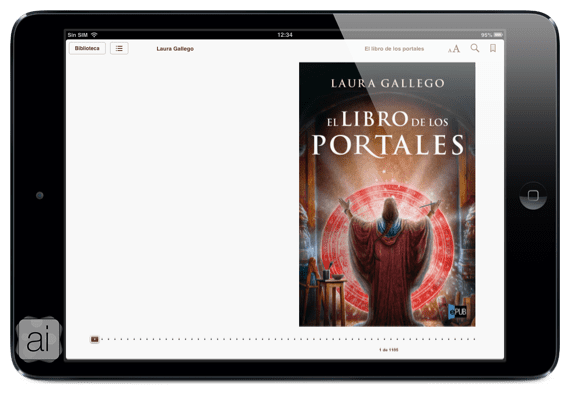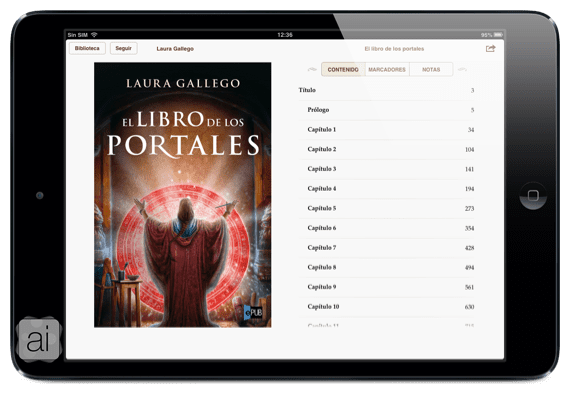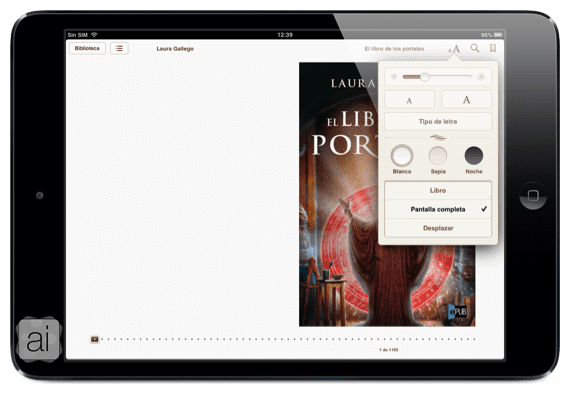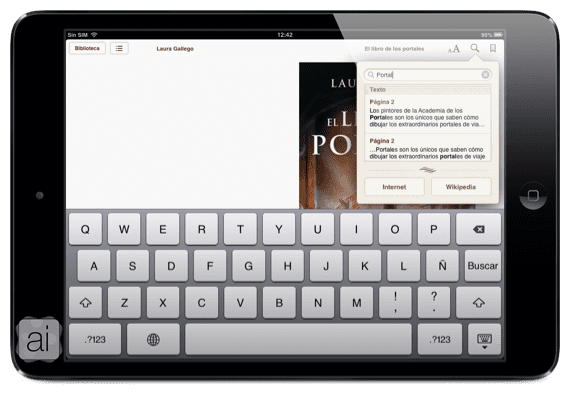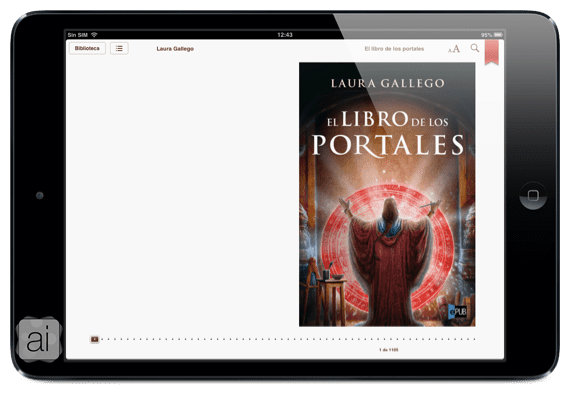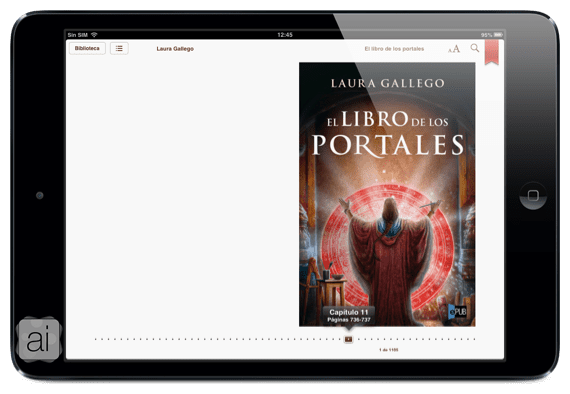İki gündür Apple'ın iDevices için oluşturduğu kitapları okumak için uygulamanın farklı yönlerinden bahsediyoruz. İlk gönderide hakkında konuşuruz arayüzey ve koleksiyonlarda bulunan unsurların yanı sıra nasıl ekleneceği koleksiyon ve kitaplar bir koleksiyona. İkinci makaledeiBooks Store'un bazı yönlerini ve dosyaların nasıl indirileceğini tartıştık Epub ve PDF'ler iPad'imizde.
Bu üçüncü makalede, iBooks ile okumaya nasıl başlayacağımız hakkında konuşacağız ve bu uygulamanın bize sunduğu tüm araçları kitap anlamında doğru kullanmak. Ve eşlik eden tüm açıklamalar iPad ekran görüntüleri böylece talimatları izlemeniz daha kolay olur. Nugaya!
İBooks ile kitap okuma
İstediğimiz koleksiyona girdikten sonra, bir kitabı okumaya başlamak için, söz konusu kitabın kapağına tıklayın, aşağıdaki ekran görünene kadar:
Aşağıdaki unsurları farklılaştırıyoruz:
- Bölümler ve kütüphaneye dönüş: Sol üst köşede iki düğmemiz olduğunu görüyoruz, biri kütüphane ve kitabı ve diğerini değiştirerek bölümler, belirteçler ve fatura kitap boyunca koyduğumuz. Bunlardan birine erişmek için, sadece üzerine tıklayın ve bizi seçtiğimiz şeye götürür.
- Kitap biçimi: Bu düğmelerin hemen sağında üç tane daha var: yazı tipi, arama ve yer imi.
Harflere tıklarsak şunları yapabiliriz: parlaklık ekrandan; yapmak büyük veya küçük harf kitaptan; Değiştirmek yazı iBooks kitabımızda bulunan; seç tema okuduğumuz zamana bağlı olarak istiyoruz: beyaz, sepya y noche (Geceleri seviyorum); ve son olarak kitabın şu şekilde olmasını isteyip istemediğimizi seçin "Kitap", "tam ekran" o "yerinden etmek".
Eğer basarsak büyüteç imkanımız olacak kelimeleri, sayfaları, bölümleri veya alıntıları arayın hatırlamak istediğimiz.
Ve sonunda, nereye vardığımızı işaretleyebiliriz bir işaret koymak son düğmeye tıklamak
- Kitap zaman çizelgesi: Son olarak, alt kısımda şu anlama gelen bir dizi nokta var: zaten okuduk. Belirli bir sayfaya erişmek istiyorsak, "kareyi" son hedefe taşırız.
Sahip olduğumuz yaprakları geçmek istiyorsak farklı yollar böyle yaparak:
- Sol veya sağ kenar boşluklarına dokunun
- Parmağımızı sağa veya sola kaydırın
- Bir kenar boşluğuna bir süre basın ve dikkatlice sağa veya sola kaydırın (seçtiğimiz kenar boşluğuna bağlıdır)
¡Altını çizen araçları, notları ve sosyal ağlarda paylaşma imkanını göreceğimiz bir sonraki yazımızda sizleri bekliyorum.! Kaçırma!
Daha fazla bilgi - İBooks'u Kullanmaya Başlarken (I): Uygulamaya İlk Bakış | İBooks'u (II) Kullanmaya Başlama: Kitapları iPad'e Saklama ve Koyma